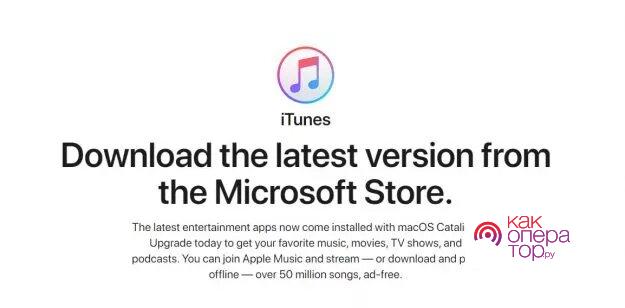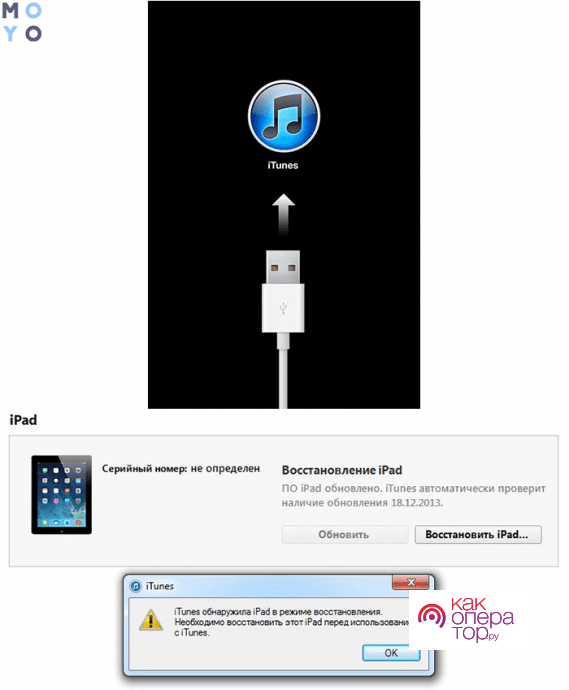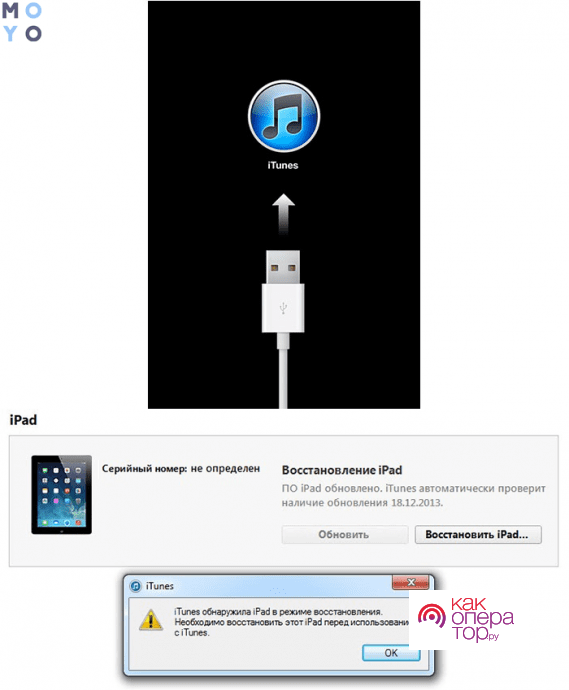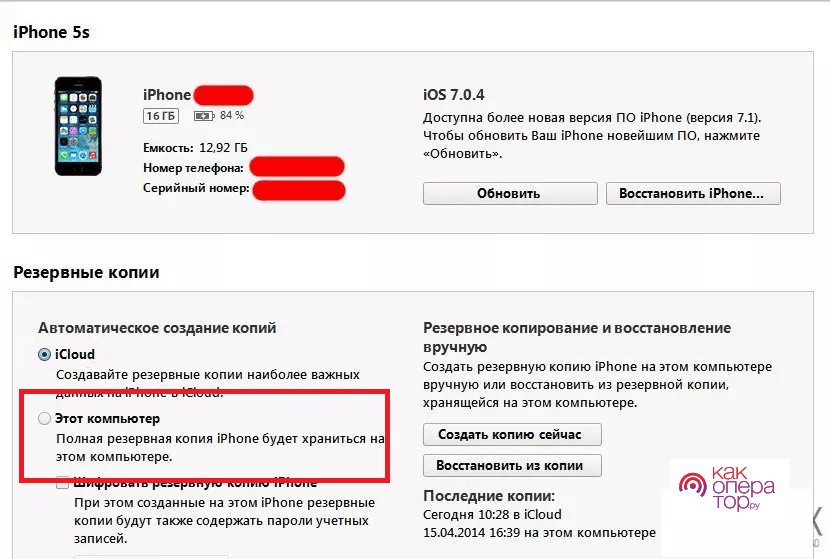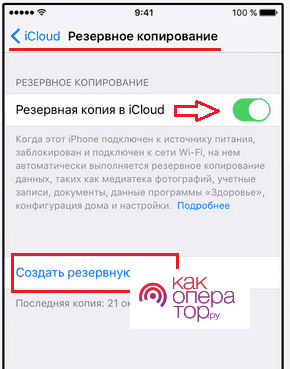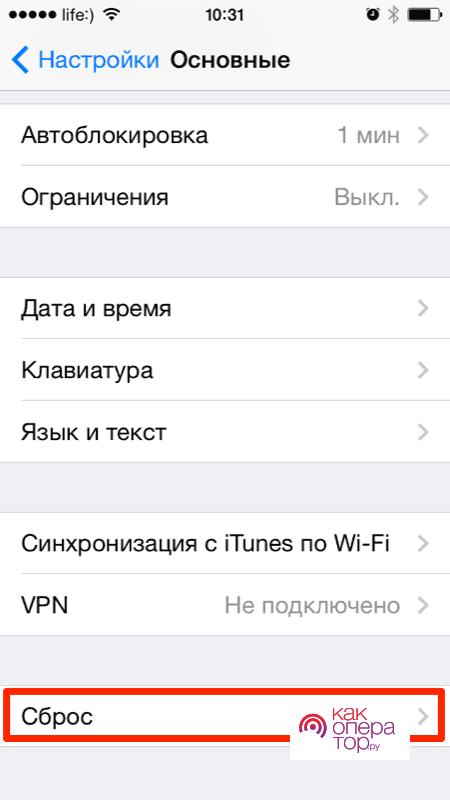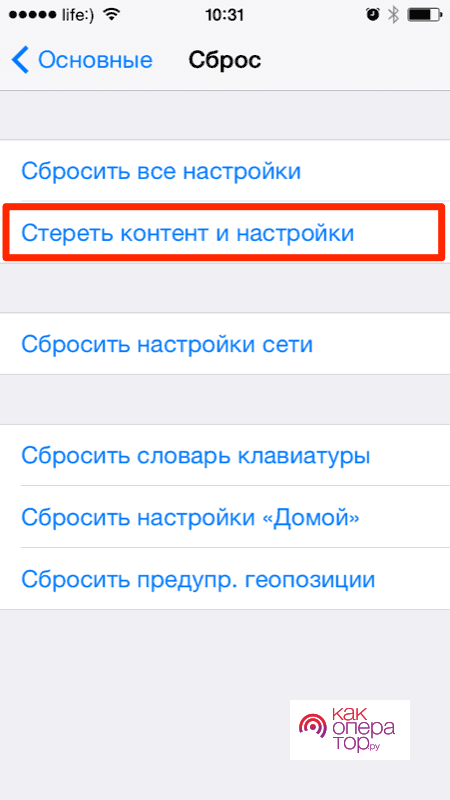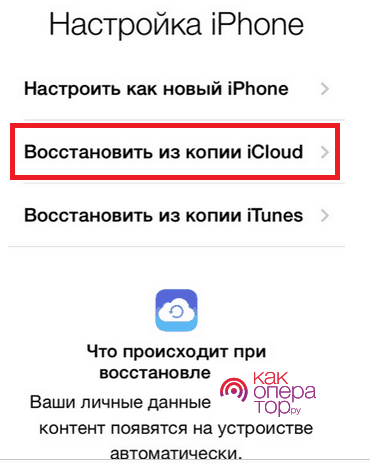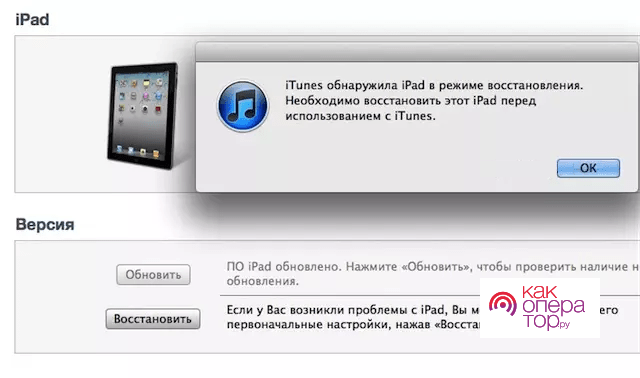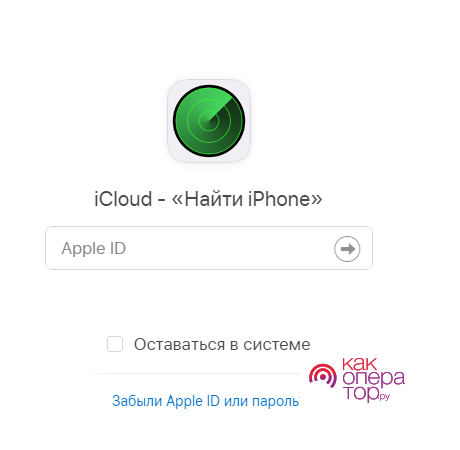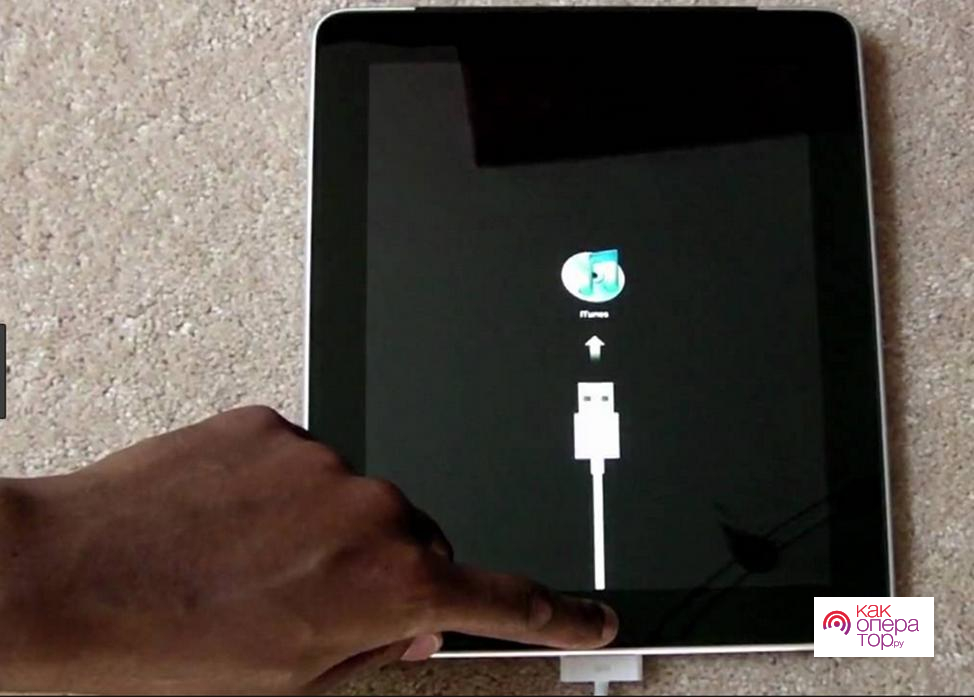От сбоев техники никто не застрахован, именно поэтому может быть необходимость в том, чтобы восстановить систему и в дальнейшем провести откат айпада до заводских настроек. Восстановление Айпада – единственный вариант, который может быть.
Как восстановить Айпад через Айтюнс
Потребуется резервная копия. Резервная копия – это база данных, которая была ранее. Она может быть сохранена на компьютер, это самый лучший и частый вариант по использованию. Если она есть, то в дальнейшем восстановление пройдет намного быстрее, чем это могло быть на самом деле без неё.
Если пользователь не создавал резервной копии заранее, то копия может быть добавлена позже, в самом процессе восстановления. Стоит регулярно создавать бэкапы, чтобы не потерять данные при внезапном восстановлении.
Восстановление Айпада при помощи известной программы от компании Айтюнс – это самое оптимальное решение. Потому что может быть такое, что у пользователя не включается планшет, соответственно, нет доступа к настройкам. Тогда восстановить планшет другим способами никак не получится.
Чтобы восстановить Айпад при помощи ITunes, нужен компьютер и программа. Сама программа может быть установлена как и на ноутбук, так и на портативный компьютер. Не зависит то, какая у пользователя операционная система. Восстановить планшет можно как и через мак, так и через WINDOWS.
Пользователю стоит скачать самую последнюю версию программы. Скачивается она через официальный сайт. Обновить приложение также можно, если сама программа была установлена ранее.
Как только пользователь смог установить программу, ему стоит перейти к восстановлению. Для этого:
- Подключить устройство к компьютеру при помощи кабеля;
- Далее стоит запустить программу Айтюнс через компьютер;
- Переходим в раздел под названием «Устройство». Для этого стоит кликнуть на кнопку, которая находится в самом левом углу сверху;
- Далее на экране появится несколько команд, среди них будет и та, что отвечает за резервное копирование и восстановление планшета;
- Если пользователь увидит, что на компьютере нет заранее ни одного подготовленного восстановления, то он может его создать. Стоит учитывать то, что система может не позволить это сделать. Поэтому стоит заранее приготовить бэкап, хранить резервную копию в безопасном месте. Также стоит установить галочку напротив кнопки с устройством «Этот компьютер». Так пользователь будет уверен в правильности своих действия. Также появится инструкция по дальнейшему применению программы.
Как только программа восстановления будет на компьютере, пользователь может как раз использовать резервную копию и восстановить свой планшет окончательно. Для этого существует функция «Восстановить из копии», которая находится в углу программы. Выбираем из предложенных бэкапов нужный и ждем того момента, пока программа полностью восстановит систему планшета.
Также стоит понимать то, что не всегда можно полностью восстановить все данные планшета. Особенно это не работает в том случае, если копия по восстановлению не создавалась ранее, а была произведена только перед самим использованием. Пользователь всегда может сбросить свой планшет при помощи заводских настроек, это не так сложно.
Как восстановить Айпад через iCloud
Еще один хороший способ по восстановлению данных – это использование iCloud. ICloud представляет собой хранилище информации от компании Эппл. Пользователь может хранить не только свою личную информацию, но и также все резервные копии, которые он создавал от компьютера. Бэкапы делаются автоматически, достаточно установить определенную программу на компьютер и на телефон. Пользователь в дальнейшем может не переживать о том, что резервная копия не восстановится, так как она обрабатывается заново автоматически при помощи определённых установленных настроек. В любо момент можно восстановить свои данные.
Способ подходит только в том случае, если устройство работает исправно. Если же планшет находится в состоянии сбоя, на нем много неточностей, вирусов, то способ не подойдет. Система просто возвращается в последнюю конфигурацию по работоспособности. Метод восстановления не получится использовать в том случае, если обновление системы пройдет неудачно.
Восстановление при помощи Айкладу также не будет работоспособно, если пользователь не устанавливал подобную функцию заранее. Если же пользователь позаботился об процессе ранее, то автоматически копирование будет работать и обновиться каждый день. Также обновление невозможно, если пользователь деактивировал интернет. Если устройство не присоединено к Вай-Фаю или же просто к мобильному интернету, то бэкап не будет создан автоматически. Настроить функцию можно в настройках. Стоит перейти в пункт Айкладу, после чего перейти в «Резервное копирование». Напротив функции стоит установить активное состояние.
Если резервная копия есть, то восстановление системы должно пройти удачно и просто. Для начала необходимо полностью сбросить настройки до заводских, а далее процесс будет точно такой же, как и восстановление с телефона.
Пользователю стоит сделать следующее:
- Открываем настройки планшета;
- Далее стоит тапнуть на пункт «Основные»;
- После этого в нижнем окне находим команду под названием «Сброс»;
- Пользователь увидит на экране несколько вариантов по сбросу телефона. стоит выбрать пункт со стиранием контента и настроек. Для этого пользователю также придется ввести свой пароль для подтверждения действий.
Если все сделано правильно, то устройство будет перезагружено. Для этого понадобится некоторое количество времени, стоит проследить, на каком моменте находится сброс данных. Появится шкала, отображенная на экране. Как раз по ней можно и проследить все.
После сброса стоит перейти к восстановлению. На этом этапе происходит резервное копирование, а именно – его восстановление. Пользователю будет предложено несколько вариантов, из которых он может выбрать подходящий для него.
После этого можно будет полностью настроить устройство так, как это необходимо. На нем не будут сохранены данные, в том числе и контакты, и приложения. Пользователь получает в итоге чистый планшет.
Если личная информация нужна, то есть резервная копия в Айкладу, которую можно восстановить. Для этого стоит кликнуть на пункт», который находится в настройках Айклауда. Достаточно кликнуть на пункт «Восстановить из копии айклауда».
Пользователю будет предложено войти в свой профиль. Для этого достаточно ввести свою почту, на экране отобразится инструкция по дальнейшему действию, которую стоит преследовать.
Скорость восстановления зависит от того, как много файлов и данных уже имеется на устройстве. Также важными компонентами являются скорость интернета и телефона. Резервная копия находится в облаке, поэтому это достаточно важные моменты, на которые стоит делать акцент.
Как восстановить Айпад до заводских настроек
Способ подойдет в том случае, если никакой из ранее описанных не получился. Можно просто сбросить настройки Айпада до заводских, при этом пользователю также понадобится приложение Айтюнс и компьютер.
Обратите внимание! Когда пользователь возвращается к заводским настройках, это автоматически значит то, что все данные, которые ранее хранились на устройстве, будут сброшены. Однако, если планшет не работает или же работает с перебоями, то данный способ может выручить и вернуть планшет к жизни.
Если в облаке есть резервная копия, то пользователь не может получить доступ к ней, то моно сделать полный сброс, а после восстановлены. В итоге все данные будут восстановлены и возвращены.
Стоит учитывать, что понадобиться приложение Айтюнс последний версии. Ранее установленные могут не сработать, поэтому, если на устройстве стоит старая версия, то стоит обновить её до последней. Если этого не сделать, то в системе могут произойти многочисленные сбои.
Как только программа установилась или же пользователь просто её обновил, ему необходимо приступить к следующему алгоритму для сброса настроек до заводских:
- Для начала необходимо подключить планшет к смартфону при помощи кабеля или же USB – провода, который ранее шел в комплекте;
- После этого можно запустить приложение Айтюнс на компьютере;
- Переводим устройство в нужный режим, а именно –в режим восстановления. Для этого необходимо зажать сразу две кнопки: первая отвечает за дом, а вторая за сон. Это позволяет планшету сделать рестарт. Удерживать стоит кнопки до того момента, пока на экране не появится информация о том, что восстановление прошло успешно.
Обратите внимание! На новых планшетах нет кнопки «Дом. Именно поэтому необходимо поочерёдно зажимать и отпускать клавиши, которые отвечают за увеличение и уменьшение громкости. После этого стоит тапнуть на кнопку «Сон» до тех пор, пока не появится кнопка восстановления данных.
- Теперь на экране компьютера будет открыто окно, которое отвечает за восстановление. Пользователю будет предложено это действие. Стоит тапнуть на кнопку «Восстановить», после чего подтвердить действие, кликнув при этом на «Ок».
Процесс восстановления занимает не так много времени. Все зависит от количества информации, которая раньше была на планшете. Происходит сброс всей информации. Иногда пользователь может столкнутся с тем, что во время сброса данных устройство зависает. Это может происходить по той причине, что процесс восстановления пошел неправильно. В этом случае необходимо открыть устройство и повторить процесс. Это следует сделать даже в том случае, если весь процесс длится больше 15 минут.
Как разблокировать Айпад
Если пользователь забыл пароль от своего Айпада, установил какие-то ограничения, которые он не помнит, каким образом снимать, то ему необходимо также выполнить сброс устройства. Из-за того, что компания Эппл установила некоторые ограничения, меры повышенной безопасности, пользователь не сможет восстановить планшет при помощи электронной почты или же МСС. Также пользователю будет предоставлено не так много возможностей, не так много попыток по восстановлению пин-кода. Если все попытки использованы, то планшет автоматически блокируется.
Когда пин-код введен более 5 раз, планшет быть заблокирован на одну минуту. Появится такое сообщение, которое говорит об отключении Айпада. Данное сообщение отображается на главном экране Айпада. Все это время нельзя будет ввести пин-код. Временной интервал будет постоянно увеличиваться, если пользователь будет все время неправильно вводить данные.
Устройство можно восстановить и разблокировать, сбросить пароль. Для этого существует некоторое количество способов, более подробно которые можно посмотреть далее.
1 способ заключается в том, чтобы восстановить устройство при помощи Айтюнс. Для этого понадобиться приложение на компьютере, кабель и сам ПК. Процесс проходит в обычном режиме, о котором говорилось ранее. Стоит подключиться к компьютеру, запустить программу и перевести устройство в режим восстановления. Процесс и последовательность действий отличаются в зависимости от модели самого устройства. Как правило, для ввода достаточно зажать кнопку «Дом» и «Сон».
Еще один способ по восстановлению также был описан ранее – при помощи айклауд. На планшете для него должна быть активирована функция «Найти планшет». В другом случае без данной функции не получится использовать метод.
Суть в том, чтобы сбросить все настройки, для этого:
- Переходим на сайт Айклауд в интернете;
- Проходим авторизацию при помощи ввода данных;
- Теперь открываем раздел со всеми устройства, находим планшет, который стоит разблокировать;
- Тапаем на кнопку «Стереть», чтобы очистить всю информацию.
После этого пользователь сможет восстановить все свои данные. Для этого также можно воспользоваться Айклауд, а именно – резервной копией.
Если Айпад завис в процессе
Иногда может быть такое, что планшет зависает во время использования приложения или же прям в момент обновления. Это может быть из-за неправильного использования приложений или же из-за того, что пользователь неправильно обновил операционную систему. В любом случае нужно что-то делать. Самый лучший вариант – использовать принудительный перезапуск устройства.
Для этого стоит зажать клавиши в момент восстановления: зажимаем две клавиши «Дом» и «Сон». После этого стоит отпустить клавиши. Для новых версий планшета поочередно зажимается клавиши громкости. Этого достаточно, чтобы устройство начало работать без сбоев.
Если же планшет не включается, то стоит его поставить на зарядку. Если за это время он никак не реагирует, то необходимо обратиться в сервисный центр, потому что с планшетом что-то не так. Сервис может обнаружить проблему и решить её. Если пользователь видит синий или же красный экран, то необходимо восстановления. Для этого проводим обновлении при помощи Айтюнс и планшета. Восстановление проходит привычным путем.
Если что-то пошло не так
Если гаджеты от компании невозможно восстановить, то стоит обратиться в сервисный центр. Там пользователю должны помочь специалисты. В другом случае планшет может быть заблокирован, а его использование станет невозможным в дальнейшем.